Stworzyłeś imponujący obraz w Paint.NET i chcesz mieć pewność, że Twoja praca zostanie właściwie zapisana? Wiele użytkowników uważa, że zapisywanie plików jest prostą sprawą, ale istnieje kilka istotnych kwestii, o które należy zadbać. W tym poradniku dowiesz się, jak właściwie zapisać pliki w Paint.NET, aby mieć pewność, że wszystkie warstwy zostaną zachowane i Twoja praca kreatywna nie zostanie utracona.
Najważniejsze wnioski
- Zapisywanie w Paint.NET może skutkować różnymi konsekwencjami dla warstw i jakości w zależności od formatu pliku.
- Istnieje kilka opcji zapisywania, które należy wziąć pod uwagę, aby uzyskać pożądany efekt.
- Format.pdn jest idealny, jeśli chcesz kontynuować pracę nad warstwami, podczas gdy format PNG nadaje się do ostatecznych wersji.
Instrukcja krok po kroku
Aby zapisać plik w Paint.NET, postępuj zgodnie z poniższymi wskazówkami:
Najpierw otwórz obraz, który chcesz zapisać. Upewnij się, że wszystkie warstwy są dobrze widoczne. Dodaj dodatkowe warstwy, aby uzupełnić obraz według potrzeb. Aby zobaczyć, jak warstwy nakładają się na siebie, możesz na przykład pracować na czerwonej lub zielonej warstwie.
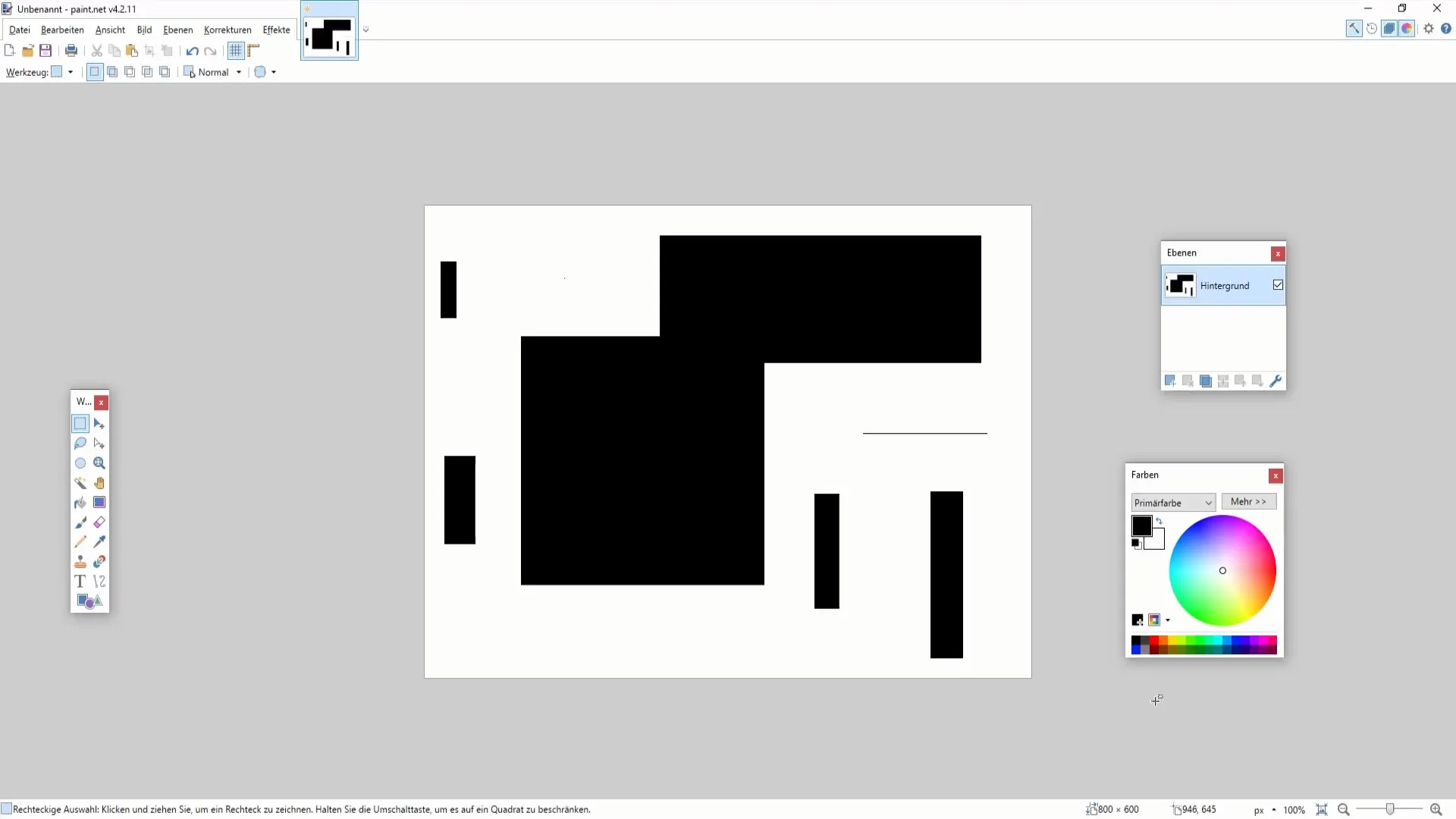
Następnie kliknij „Plik” w górnej belce menu i wybierz „Zapisz jako”. Jeśli już zapisałeś plik, możesz również skorzystać z tej opcji, aby nadpisać bieżący plik. W takim przypadku po prostu kliknij „Zapisz”. Jeśli jednak Twój plik nie został jeszcze zapisany, wybierz „Zapisz jako”.
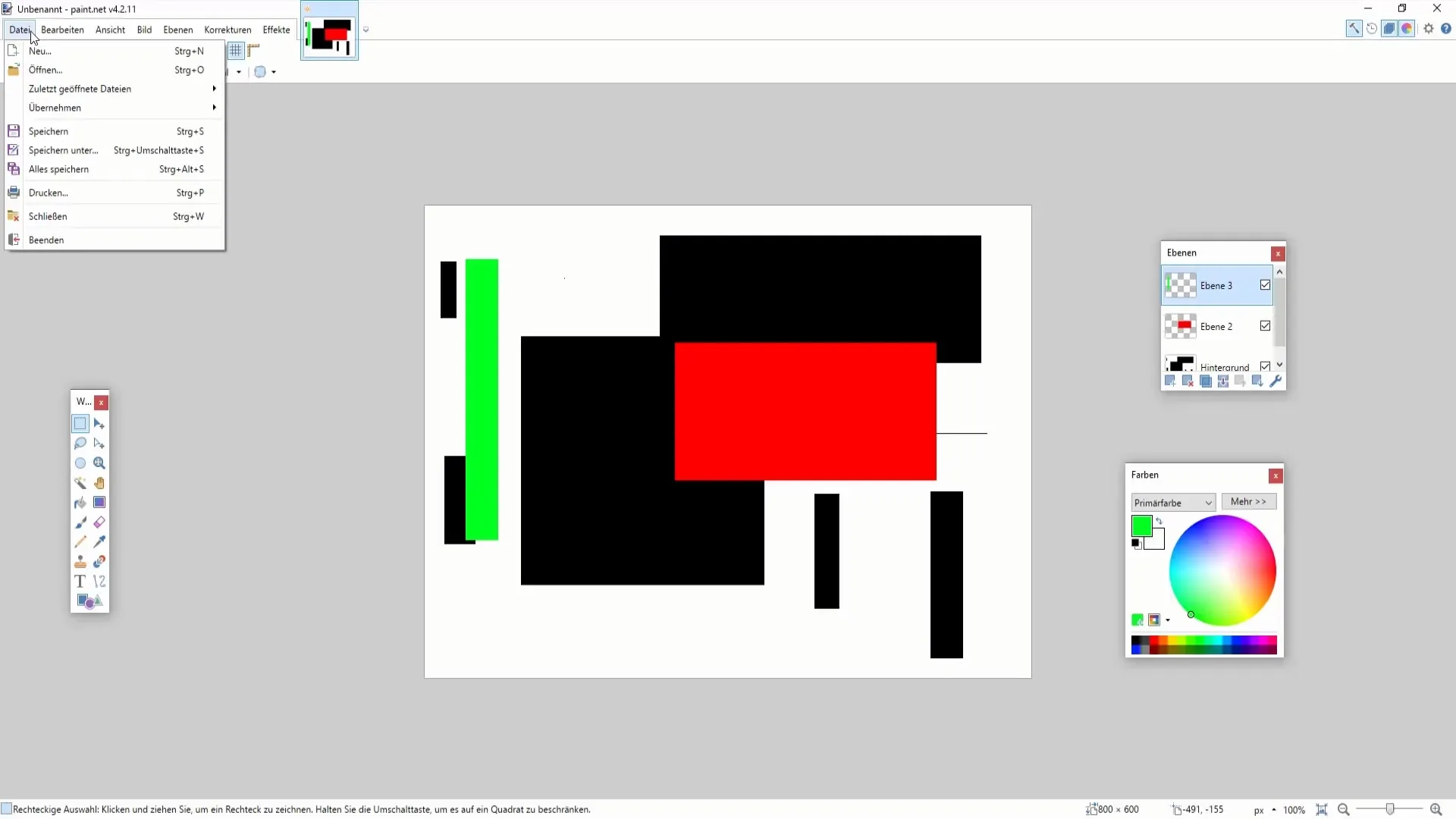
Ukaże się okno dialogowe, w którym możesz wybrać żądany format pliku. Masz możliwość zapisania pliku jako.pdn (plik Paint.NET), co jest idealne, jeśli chcesz zachować poszczególne warstwy, lub jako PNG, jeśli chcesz zapisać obraz w wersji finalnej.

Załóżmy, że chcesz zapisać swój obraz jako PNG, wystarczy nazwać plik „Test 1”. Format PNG zapewnia wysoką jakość zapisu obrazu, ale nie nadaje się, jeśli chcesz później kontynuować pracę nad poszczególnymi warstwami. Następnie kliknij „Zapisz”, aby zakończyć proces.
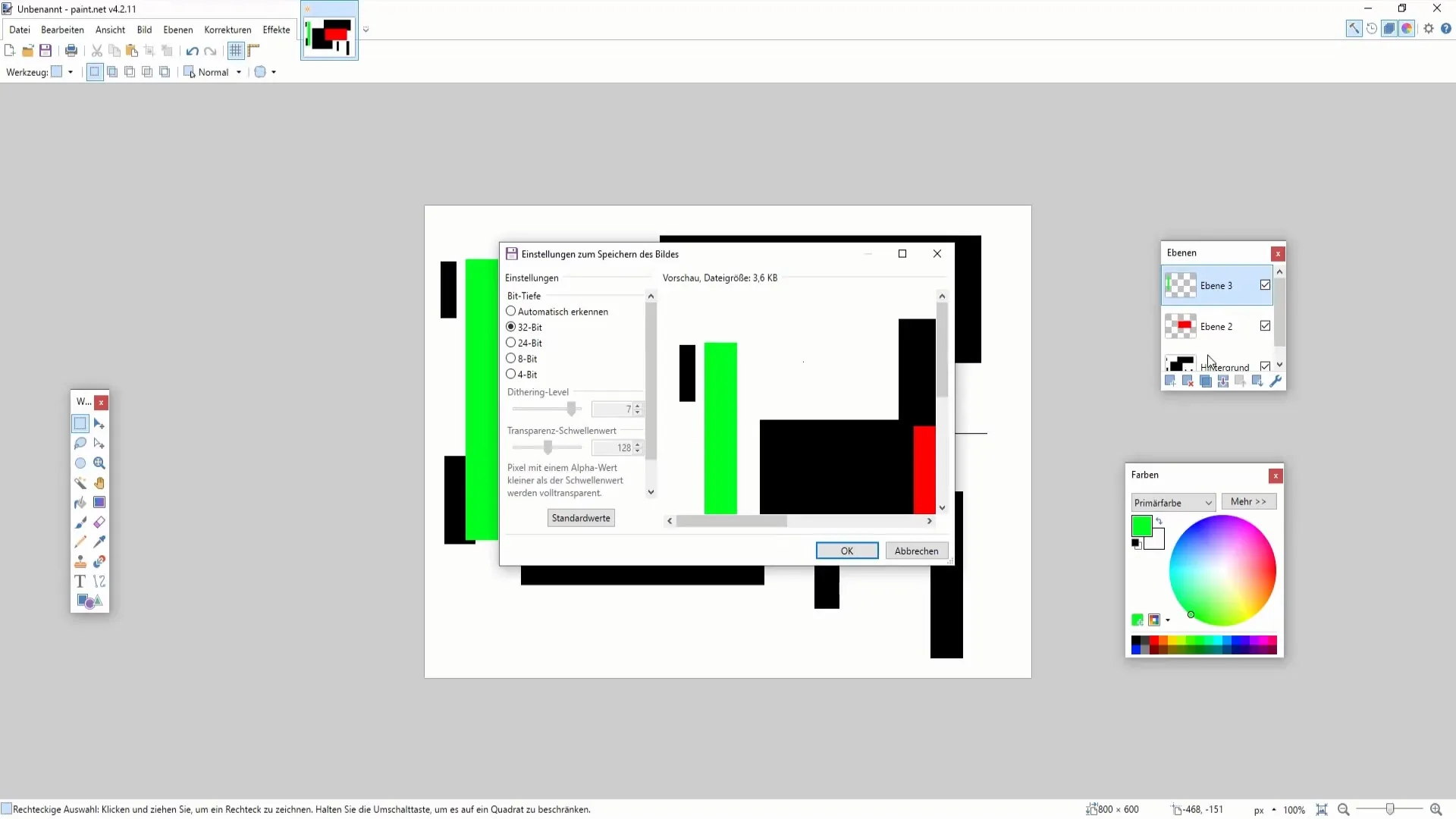
Pamiętaj, że Paint.NET informuje, że zapisując w formacie PNG, wszystkie warstwy zostaną połączone w jedną warstwę. Oznacza to, że poszczególne warstwy zostaną utracone, a Ty nie będziesz mógł uzyskać do nich dostępu. Aby nadal pracować nad warstwami, powinieneś zapisać plik jako.pdn.
Jeśli chcesz mieć pewność, że Twoje warstwy pozostaną zachowane, wróć i ponownie wybierz „Zapisz jako”. Tym razem nazwij plik „Test 2” i zapisz go jako plik.pdn. W ten sposób zachowasz całą strukturę swoich warstw i będziesz mógł kontynuować pracę nad swoim obrazem w dowolnym momencie.
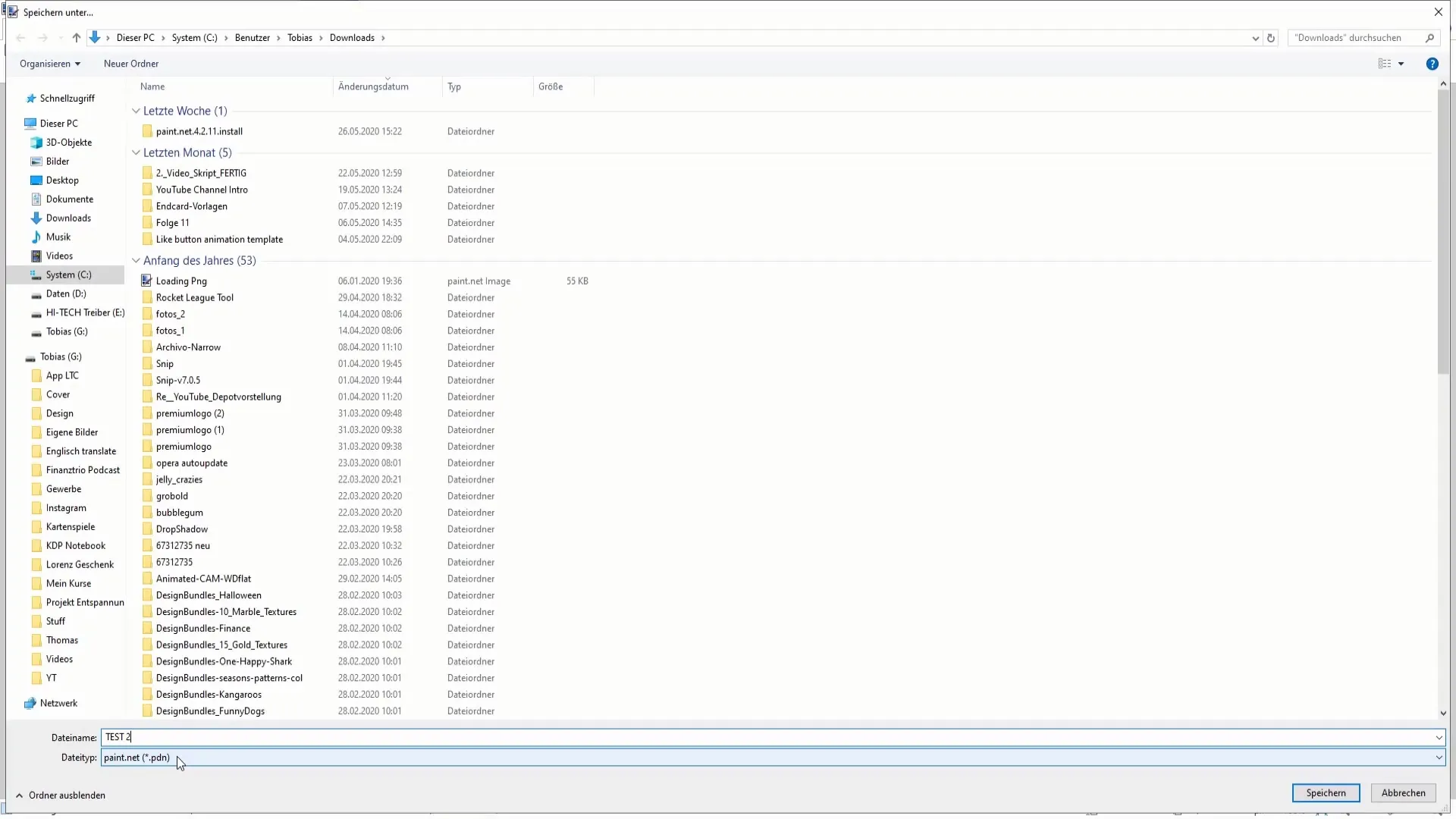
Jeśli chcesz zachować warstwy do późniejszego użytku,.pdn jest prawidłowym formatem do tego. Gdy zapiszesz oba formaty plików, możesz otworzyć każdy obraz w dowolnym momencie i go modyfikować.
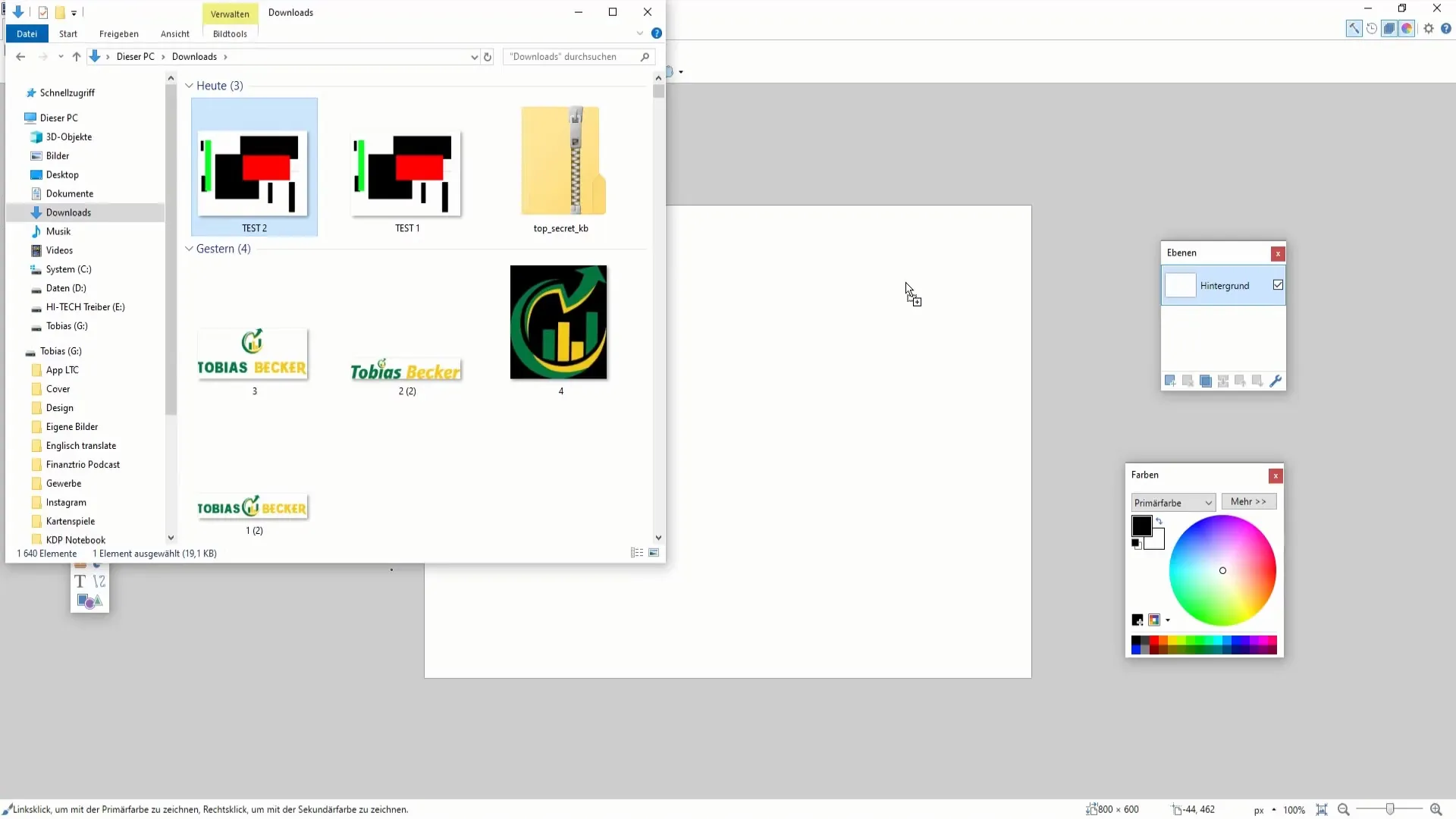
Utwórz plik PNG, jeśli masz już gotowy obraz, który chcesz np. wysłać. Ten format pliku charakteryzuje się wysoką jakością i nadaje się do publikacji na platformach. Natomiast format.pdn jest przeznaczony wyłącznie do tymczasowego przechowywania i nie nadaje się do przesyłania.
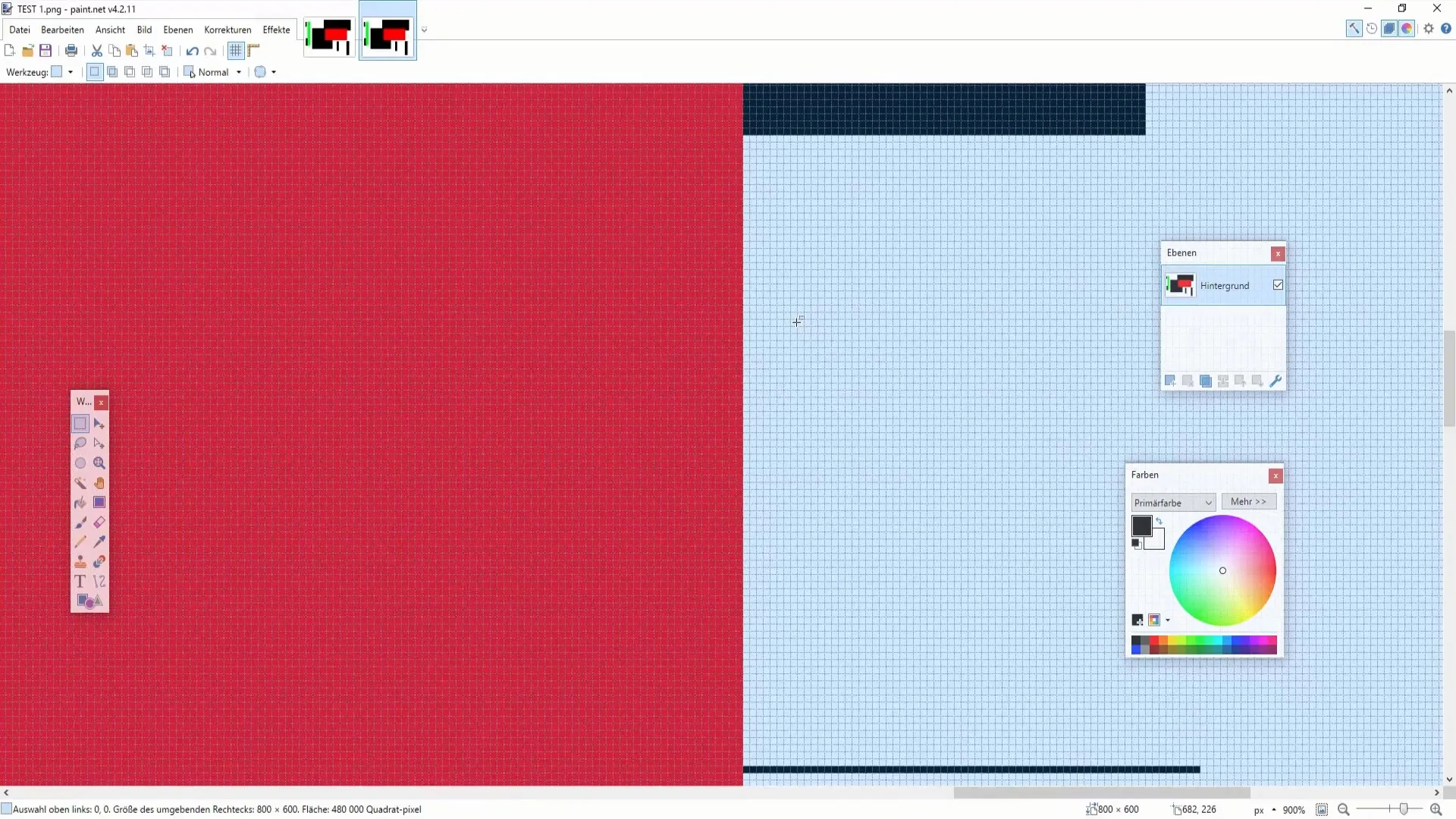
To był przegląd podstawowych metod zapisywania w Paint.NET. Możesz również za pomocą funkcji „Zapisz wszystko” zapisać jednocześnie wiele plików, nie musząc kliknąć każdego z osobna. Jest to szczególnie przydatne, gdy pracujesz nad kilkoma projektami jednocześnie.
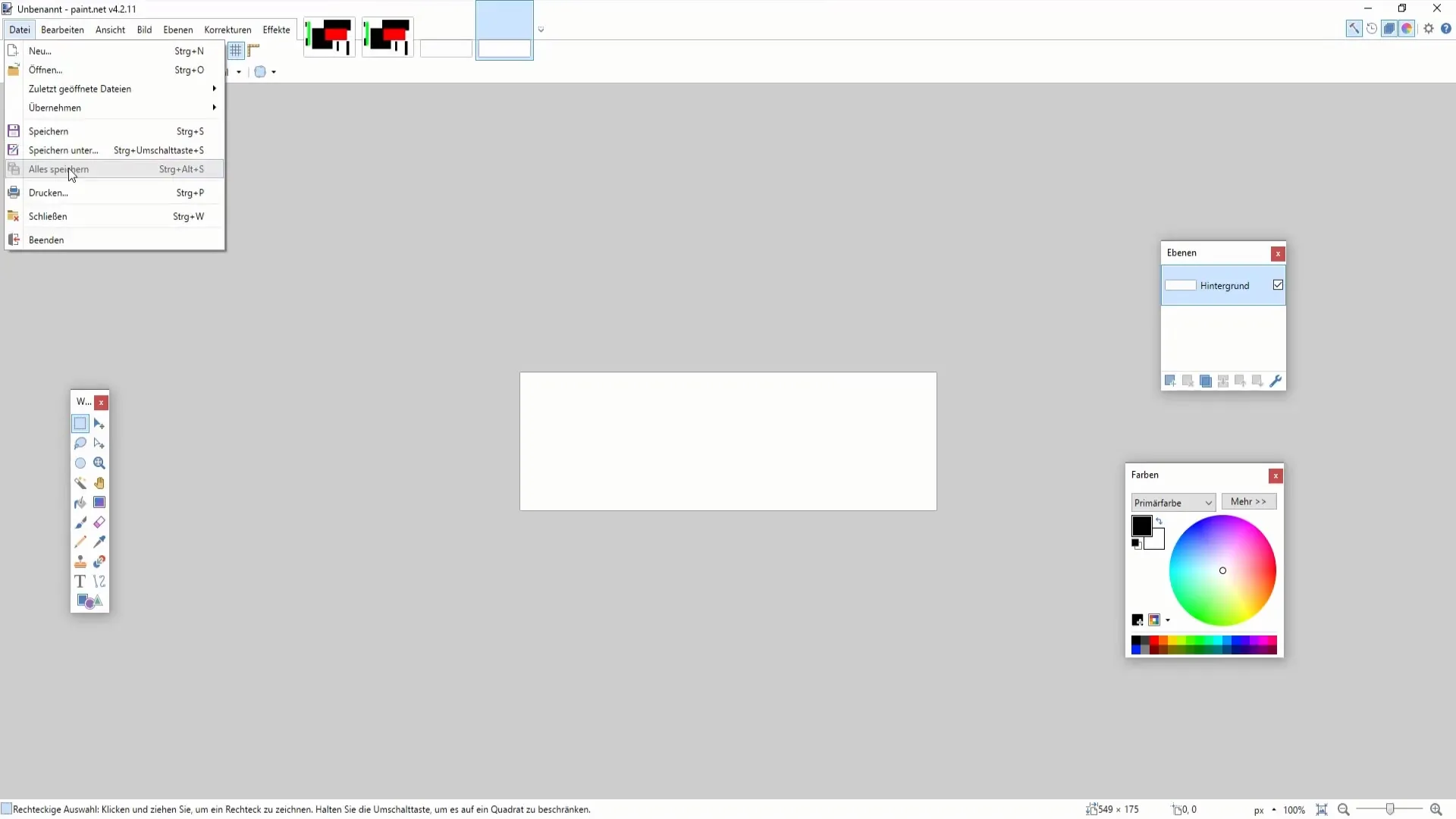
Na koniec możesz również wydrukować swój obraz bezpośrednio z programu Paint.NET. Jeśli masz podłączoną drukarkę, po prostu naciśnij „Ctrl + P”, aby rozpocząć proces drukowania. Upewnij się, że wybierasz odpowiednie proporcje dla wysokiej jakości wydruku.
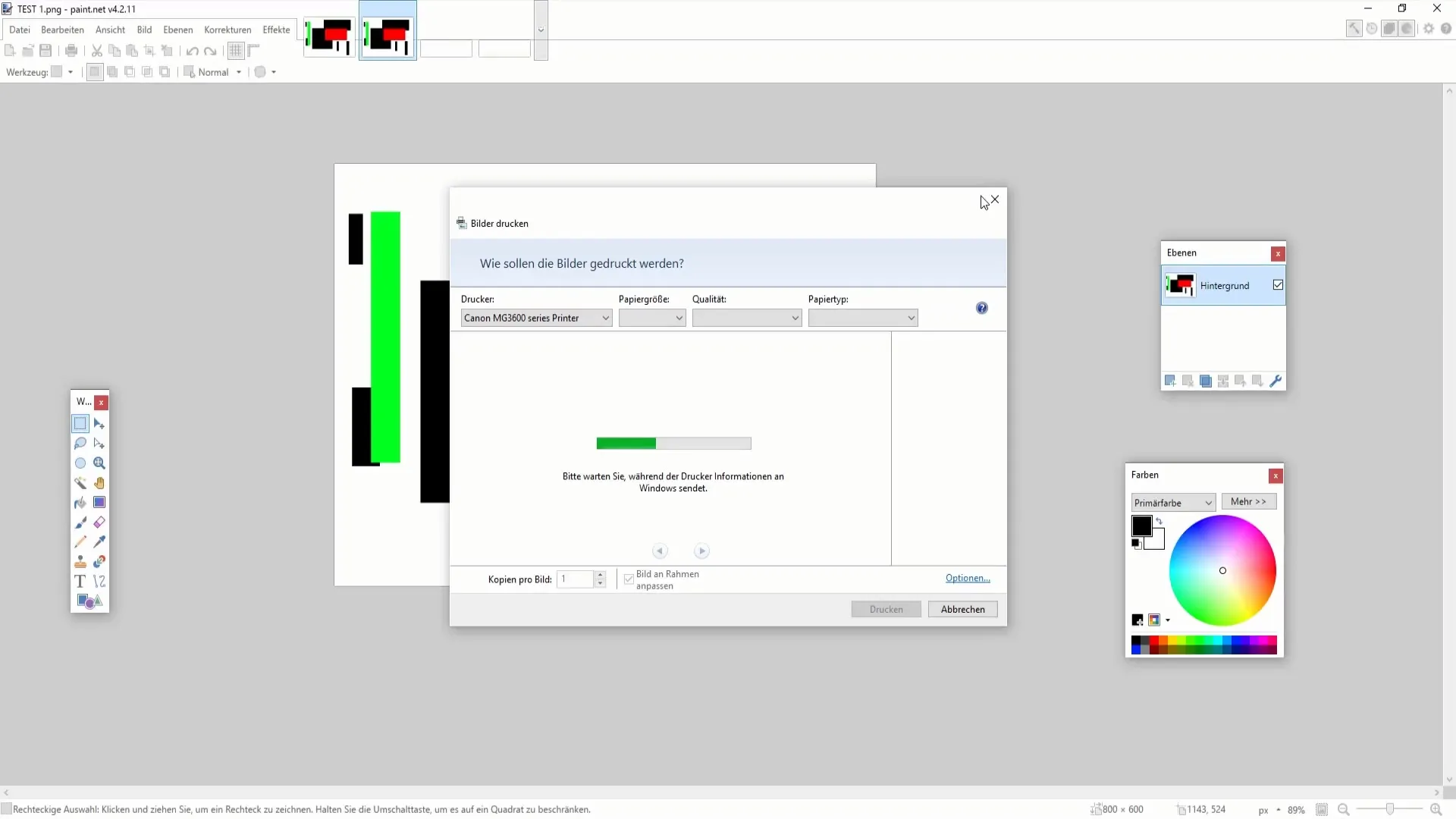
Podsumowanie
W tym samouczku dowiedziałeś się, jak ważne jest poprawne zapisywanie pracy w programie Paint.NET, aby zachować warstwy i jakość obrazów. Wybór odpowiedniego formatu pliku może być kluczowy dla dalszej pracy nad Twoimi projektami kreatywnymi. Nauczyłeś się, kiedy używać formatu.pdn i kiedy przejść na format PNG.
Najczęściej zadawane pytania
Jaka jest różnica między formatem.pdn a PNG w programie Paint.NET?Format.pdn nie tylko zapisuje obraz, ale również wszystkie warstwy, umożliwiając przyszłe edycje. PNG zapisuje obraz jako pojedynczą warstwę i nadaje się do wersji końcowych.
Jak mogę zapisać wiele plików jednocześnie?Skorzystaj z funkcji „Zapisz wszystko”, aby zapisać wszystkie otwarte pliki jednocześnie, bez konieczności wybierania każdego pliku osobno.
Dlaczego po zapisaniu w formacie PNG nie mogę kontynuować pracy na warstwach?Podczas zapisywania w formacie PNG wszystkie warstwy łączone są w jedną, co uniemożliwia edytowanie poszczególnych elementów.


